Windows 8系统无线网卡自动获取IP地址设置步骤

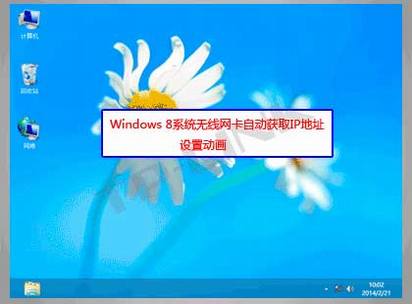
Windows 8系统无线网卡自动获取IP地址设置动画

Windows 8系统无线网卡自动获取IP地址的详细设置步骤如下:
第一步:进入Windows8系统经典桌面,在电脑桌面右下角找到无线信号图标 ,右键点击并选择 打开网络和共享中心。如下图所示:
,右键点击并选择 打开网络和共享中心。如下图所示:
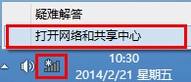
第二步:弹出 网络和共享中心 的界面,点击 更改适配器设置。如下图所示:
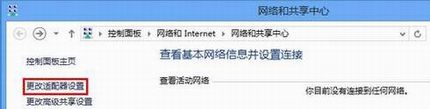
第三步:打开 更改适配器设置,找到 Wi-Fi,右键点击并选择 属性。如下图所示:
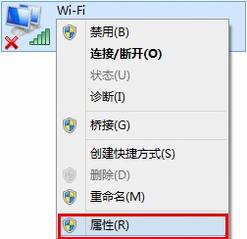
第四步:找到并点击 Internet协议版本4(TCP/IPv4),点击 属性。如下图所示:
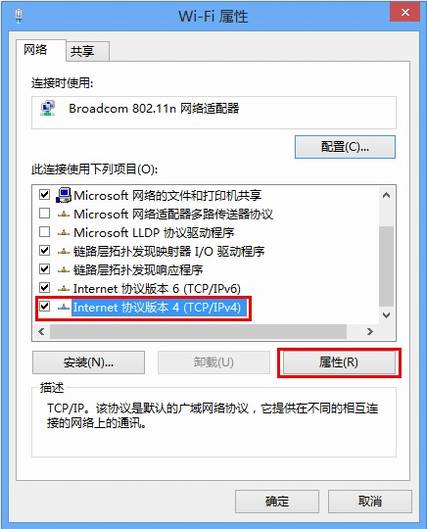
第五步:选择 自动获得IP地址(O)、自动获得DNS服务器地址(B),点击 确定。如下图所示:
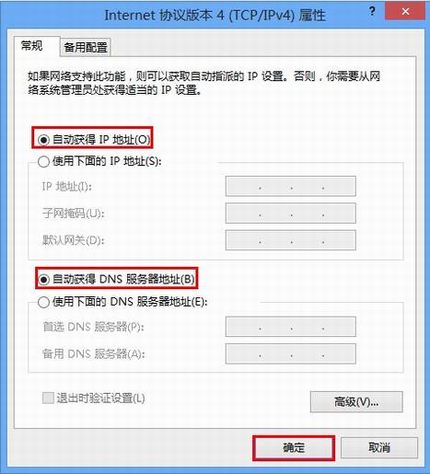
至此,无线网卡自动获取IP地址设置完成。